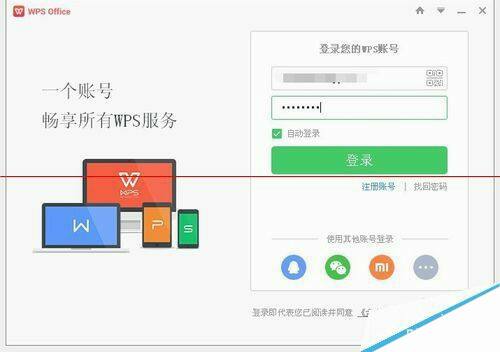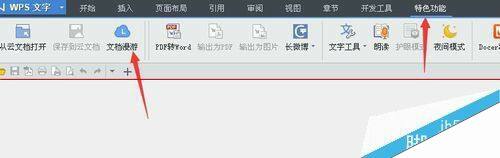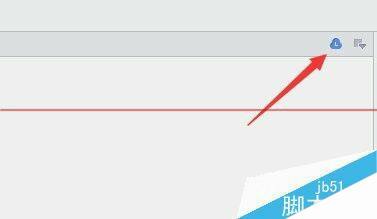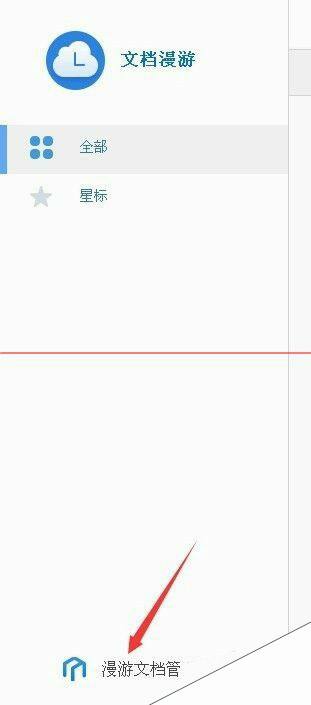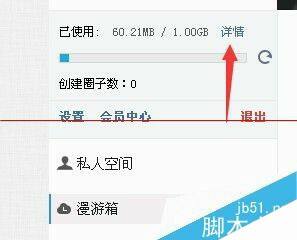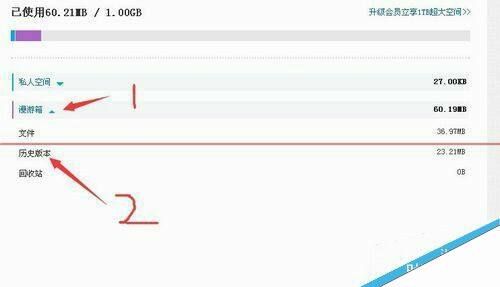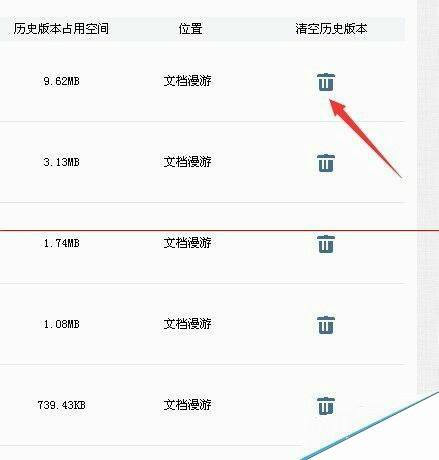wps文档漫游怎么删除?批量删除的详细教程
办公教程导读
收集整理了【wps文档漫游怎么删除?批量删除的详细教程】办公软件教程,小编现在分享给大家,供广大互联网技能从业者学习和参考。文章包含360字,纯文字阅读大概需要1分钟。
办公教程内容图文
2、找到“特色功能”,点击“文档漫游”。或者直接点击右侧“漫游文档按钮”
3、然后点击“漫游文档管理”按钮。
4、再点击容量边上的“详情”按钮
5、在右侧点击“漫游箱”,再点击“历史版本”
6、然后点击需要删除历史版本的文档右侧的删除按钮即可。
相关推荐:
wps表格怎么删除包含指定内容的行?
办公教程总结
以上是为您收集整理的【wps文档漫游怎么删除?批量删除的详细教程】办公软件教程的全部内容,希望文章能够帮你了解办公软件教程wps文档漫游怎么删除?批量删除的详细教程。
如果觉得办公软件教程内容还不错,欢迎将网站推荐给好友。